苹果手机桌面如何自动排列
苹果手机桌面上的图标是我们日常使用频率最高的应用和工具,如何合理地排列这些图标,让桌面更加整洁和个性化,是很多用户关心的问题,苹果手机提供了多种方法让用户自定义桌面图标的排列方式,包括手动拖拽、自动对齐和文件夹整理等功能。通过合理利用这些功能,我们可以轻松实现桌面图标的个性化排列,提升手机使用体验。接下来让我们一起来了解如何利用苹果手机的桌面排列功能,让手机桌面更加整洁美观吧!
iPhone 桌面图标个性化排列教程
● 下载「捷径」
轻触 图标任意摆放 前往 Safari 浏览器,点击「获取捷径」。可以将其加入「捷径库」中;
● 截图
在主屏幕长按任意图标,进入桌面编辑状态,向右划动,创建一个空白桌面页面并截图保存;
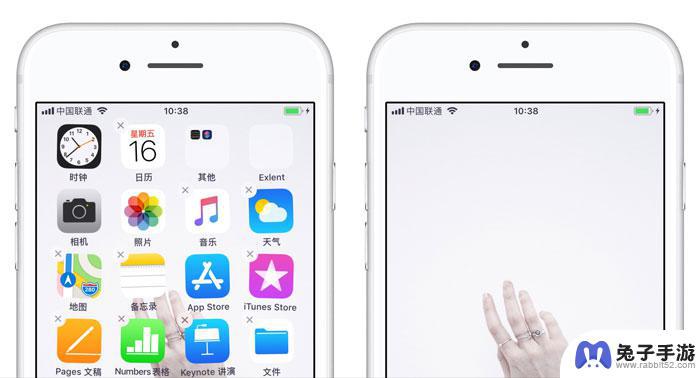
● 运行「捷径」
前往「捷径」应用,运行「图标任意摆放」捷径,选择刚刚截图文件;
● 选择空白图标位置
选择行数与列数,会生成此位置的空白图标(以第 1 行,第 1 列为例);
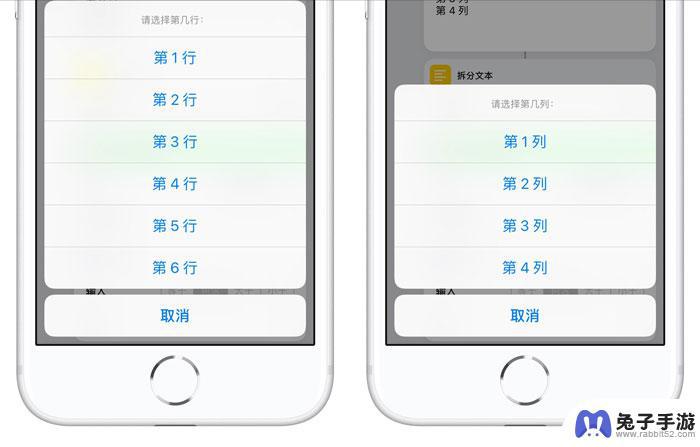
● 选择屏幕尺寸
根据屏幕尺寸选择对应数字:
4.0 英寸屏幕的 iPhone,请选择 1;
4.7 英寸屏幕的 iPhone,请选择 2;
5.5 英寸屏幕的 iPhone,请选择 3;
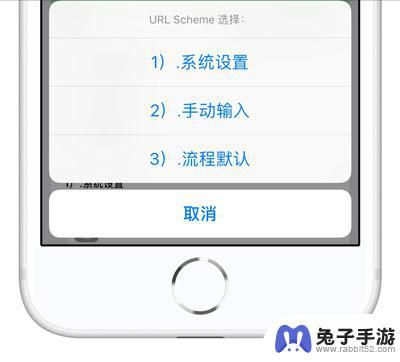
● 将空白图标添加至桌面
选择位置及屏幕尺寸后,将会提示跳转至 Safari 浏览器,轻触「好」,前往 Safari 浏览器,点击屏幕底部  ,选择「添加到主屏幕」,点击「完成」;
,选择「添加到主屏幕」,点击「完成」;
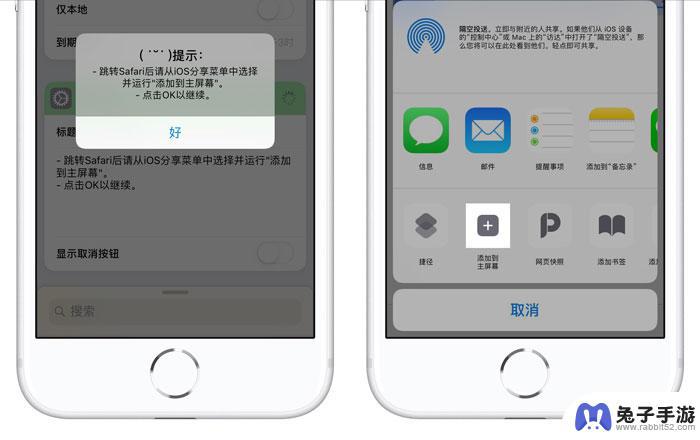
● 反复操作
经过操作,屏幕第 1 行 第 1 列的位置就被完美空出,接下来反复操作生成不同位置的空白图标,就可以达到自由排列桌面图标的效果。

以上是关于如何自动排列苹果手机桌面的全部内容,如果您遇到相同情况,您可以按照以上方法解决。
- 上一篇: 手机照片怎么批量导入
- 下一篇: 怎么查找手机浏览器删除的历史记录
热门教程
猜您喜欢
最新手机软件
- 1
- 2
- 3
- 4
- 5
- 6
- 7
- 8
- 9
- 10
















